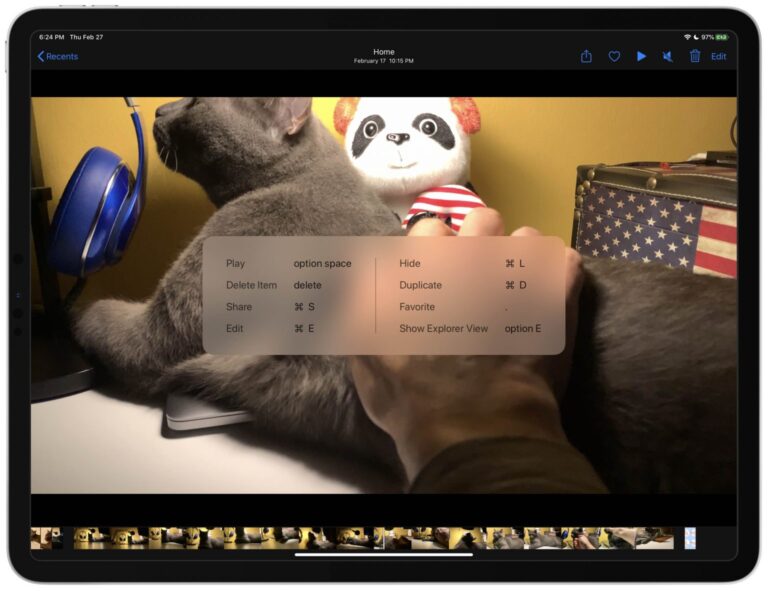Как решить проблему с работой Gboard
Решение рабочих проблем Gboard: самая популярная операционная система для мобильных устройств, ОС Android, делает ставку на бесконечный выбор настроек, чтобы опередить своих конкурентов.
В настоящее время смартфоны превратились в карманные развлекательные устройства. Однако мы по-прежнему используем устройства для связи с нашими близкими, друзьями, коллегами и даже клиентами. На рынке доступно множество сторонних приложений, таких как Swiftkey, Fleksy и Touchpal, но традиционалисты, похоже, не могут выйти за рамки Gboard от Google (советы).
Приложение охватывает все основы и обычно является одним из самых надежных вариантов. Однако, помимо других приложений, Gboard также становится жертвой нечестивых ошибок однажды в синюю луну. В этой статье мы рассмотрим и попытаемся решить эту проблему с ошибками, расскажем, как решить проблему «Gboard перестал работать» на Android.
Есть несколько способов решить эту проблему, и мы постараемся разобрать их все для вашего удобства.
Перезагрузите устройство
Да, мы знаем, что, вероятно, вы это уже сделали. Но, если вы этого не сделали, пришло время перезагрузить устройство. Если он сам позаботится о себе после мягкого сброса – хорошо. Если нет, переходите к следующему шагу.
Обновите приложение
Gboard закрылся принудительно из-за отвратительной ошибки. И после того, как Google сосредоточился на проблеме, она решила ее как ответственная компания, выпустив обновление программного обеспечения. Итак, если вы испытываете случайное принудительное закрытие, обязательно обновите свое приложение до последней доступной версии.
Если вы не можете переключиться на другую клавиатуру или у вас нет другого выбора, попробуйте поискать Gboard в Play Маркете через голосовой поиск. Когда найдете, обновите до последней версии. Вы также можете попробовать переустановить приложение.
Очистить данные и кеш Gboard
Иногда очистка кеша и данных приложения может помочь решить даже самые важные проблемы. Чтобы удалить кеш и данные приложения, перейдите в «Настройки»> «Приложения»> «Найти GBoard»> «Хранилище»> «Очистить кеш». Или, если удаление кеша не работает, выберите «Очистить данные», чтобы удалить данные приложения.
Установите старую версию приложения
В случае, если другие уловки сработают, вы можете удалить приложение. А затем вручную установите старую версию приложения, установив файл APK и установив его самостоятельно.
Сброс к заводским настройкам
Прежде чем мы перейдем к этому выбору, мы хотели бы, чтобы вы хорошенько подумали. На рынке много возможностей, так что есть вероятность, что вы найдете достойного преемника Gboard.
Однако, если вы не можете жить без воображения Gboard, то приходит время, когда вы принимаете ужасное решение сбросить настройки устройства до заводских. Но убедитесь, что если эта проблема связана с самим приложением, даже сброс к заводским настройкам не решит ее. Итак, помните, что вы выполнили все свои выборы, прежде чем идти на это.
Чтобы сбросить настройки устройства, откройте приложение «Настройки» и найдите «Сброс» в строке поиска вверху. Выберите параметр «Сброс», а затем продолжайте перезагружать устройство.
Заключение:
Вот все о Решении рабочих проблем Gboard. Для дальнейших запросов и вопросов дайте нам знать в разделе комментариев ниже!
Читайте также: Установите файлы Apk на телефоны, планшеты Android и Android TV





![Как включить темный режим в WhatsApp [Root]](https://zows.ru/wp-content/uploads/2021/04/how-to-enable-dark-mode-on-whatsapp-768x512.png)